Gunakan blok Pencarian untuk menambahkan fungsi pencarian ke situs Anda sehingga pembaca dapat mencari pos dan halaman lama di situs Anda dengan mudah.
Dalam panduan ini
Blok Pencarian akan mengumpulkan hasil dari judul dan isi pos atau halaman, serta dari judul media, teks alt, nama file, dan keterangan tiap gambar. Blok Pencarian tidak mengumpulkan hasil dari widget, komentar, kategori, keterangan galeri atau teks lain, atau tag.
Selain itu, perhatikan bahwa tiap hasil pencarian akan menampilkan pos berisi istilah yang dicari pada judul pos dengan urutan kronologis terbalik. Kemudian, hasil akan menampilkan pos berisi istilah yang dicari pada isi pos dengan urutan kronologis terbaik. Misalnya, jika Anda baru saja memposkan pos tentang Michigan berjudul “Akhir Pekan Ini,” dan juga mempunyai pos lama berjudul “Michigan,” maka pencarian untuk ‘Michigan’ akan menampilkan pos lama yang berjudul Michigan tersebut sebagai hasil teratas.
Untuk menambahkan blok Pencarian, klik ikon + Penyisip Blok lalu cari “pencarian.” Klik untuk menambahkan blok ke pos atau halaman.

💡
Anda juga dapat mengetikkan /search pada baris baru menggunakan keyboard, lalu menekan enter untuk menambahkan blok Pencarian baru dengan cepat.
Panduan lebih lanjut tentang cara menambahkan blok terdapat di sini.
Ketika Anda mengeklik blok, bilah peralatan berisi pilihan akan muncul.

Blok Pencarian menyediakan pilihan berikut di bilah peralatannya:
- Pencarian: Ubah jenis atau gaya blok: Ubah blok Pencarian menjadi jenis blok lain.
- Seret: Klik lalu tahan untuk menyeret blok ke posisi lain.
- Pindahkan ke atas, Pindahkan ke bawah: Memindahkan blok satu posisi ke atas atau ke bawah.
- Ubah perataan: Meratakan blok Pencarian ke kiri, tengah, atau kanan halaman.
- Alihkan label pencarian: Menyembunyikan atau menampilkan label “Pencarian” di atas kolom teks.
- Ubah posisi tombol: Memosisikan tombol Pencarian di luar atau di dalam kolom teks, atau menyembunyikannya.
- Gunakan tombol dengan ikon: Menampilkan tombol Pencarian dengan teks atau ikon Pencarian “kaca pembesar”.
Untuk mengubah teks placeholder di kolom teks, klik pada kolom lalu ketikkan teks yang ingin ditampilkan seperti yang ditunjukkan di sini:

Saat mengeklik blok, Anda akan menemukan pengaturan blok tambahan di bilah sisi kanan. Jika tidak melihat bilah sisi, Anda mungkin perlu mengeklik ikon ⚙️ (roda gigi) di ujung kanan atas untuk membuka pengaturan.

Membentangkan pengaturan Warna akan menampilkan pilihan-pilihan berikut:
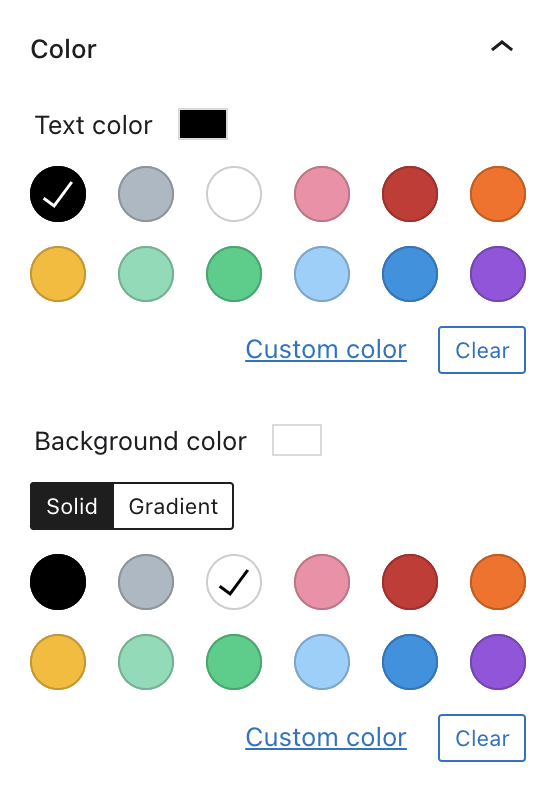
Warna teks: Mengatur warna teks di tombol Pencarian.
Latar Belakang Mengatur warna latar belakang tombol Pencarian.
Membentangkan pengaturan Tampilan akan menampilkan pilihan-pilihan berikut:
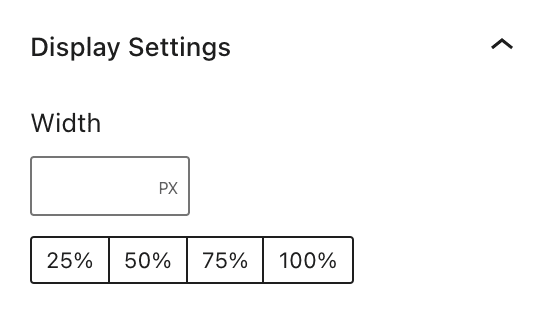
Lebar: Menampilkan blok Pencarian dengan lebar piksel yang telah ditentukan.
Persentase: Menampilkan blok Pencarian dengan persentase lebar tampilan yang telah ditentukan: 25%, 50%, 75%, atau 100%.
Dengan tab lanjutan, Anda dapat menambahkan kelas CSS ke blok, sehingga Anda dapat menulis CSS khusus untuk mengatur gaya blok. Pelajari selengkapnya…
